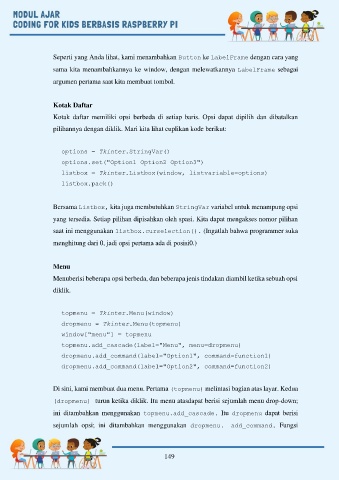Page 160 - E-Modul Coding For Kids Berbasis Raspberry Pi
P. 160
Seperti yang Anda lihat, kami menambahkan Button ke LabelFrame dengan cara yang
sama kita menambahkannya ke window, dengan melewatkannya LabelFrame sebagai
argumen pertama saat kita membuat tombol.
Kotak Daftar
Kotak daftar memiliki opsi berbeda di setiap baris. Opsi dapat dipilih dan dibatalkan
pilihannya dengan diklik. Mari kita lihat cuplikan kode berikut:
options = Tkinter.StringVar()
options.set("Option1 Option2 Option3")
listbox = Tkinter.Listbox(window, listvariable=options)
listbox.pack()
Bersama Listbox, kita juga membutuhkan StringVar variabel untuk menampung opsi
yang tersedia. Setiap pilihan dipisahkan oleh spasi. Kita dapat mengakses nomor pilihan
saat ini menggunakan listbox.curselection(). (Ingatlah bahwa programmer suka
menghitung dari 0, jadi opsi pertama ada di posisi0.)
Menu
Menuberisi beberapa opsi berbeda, dan beberapa jenis tindakan diambil ketika sebuah opsi
diklik.
topmenu = Tkinter.Menu(window)
dropmenu = Tkinter.Menu(topmenu)
window["menu"] = topmenu
topmenu.add_cascade(label="Menu", menu=dropmenu)
dropmenu.add_command(label="Option1", command=function1)
dropmenu.add_command(label="Option2", command=function2)
Di sini, kami membuat dua menu. Pertama (topmenu) melintasi bagian atas layar. Kedua
(dropmenu) turun ketika diklik. Itu menu atasdapat berisi sejumlah menu drop-down;
ini ditambahkan menggunakan topmenu.add_cascade. Itu dropmenu dapat berisi
sejumlah opsi; ini ditambahkan menggunakan dropmenu. add_command. Fungsi
149